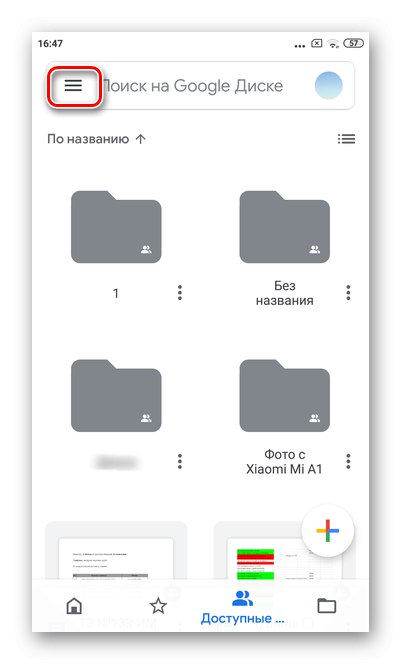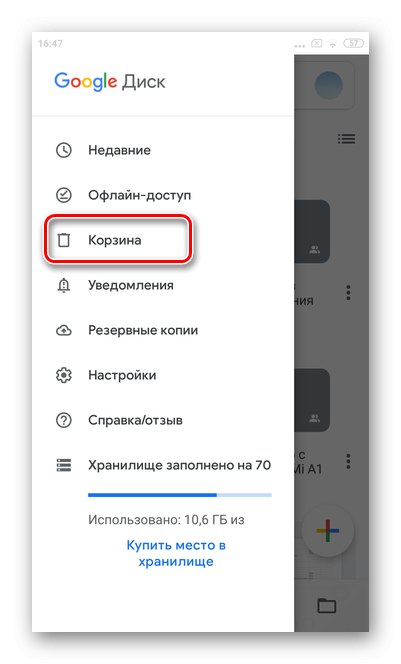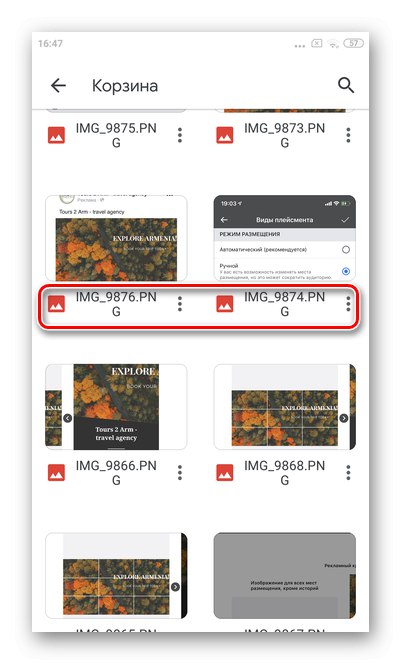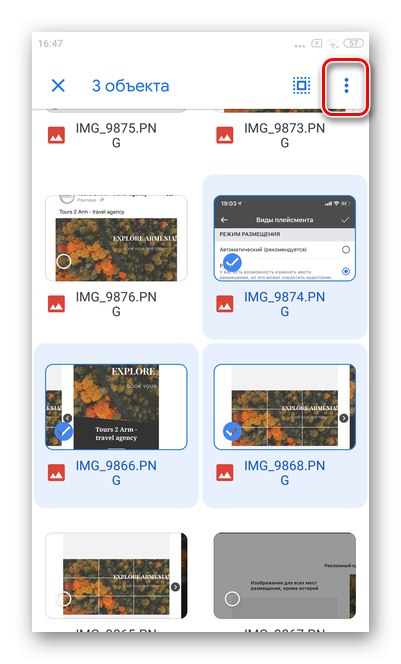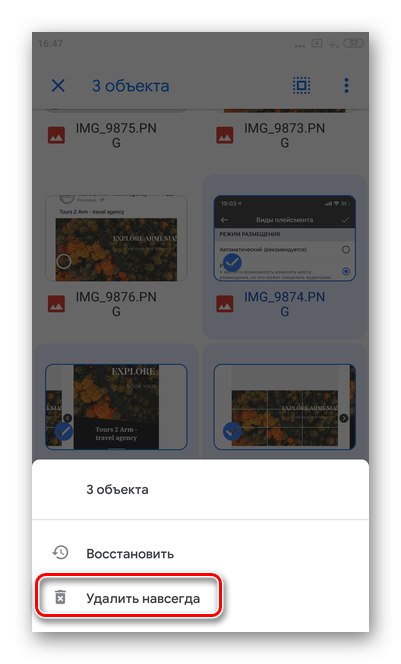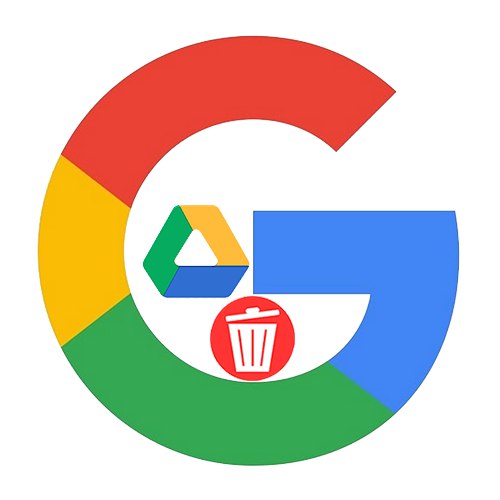
Спосіб 1: ПК-версія Google Диск
Хмарне сховище Гугл Диск дозволяє легко зберігати, синхронізувати, ділитися і редагувати файли з різних пристроїв. Для видалення одного об'єкта або цілої папки таких через браузер знадобиться всього кілька хвилин.
Важливо! При видаленні файлу з хмари він також автоматично буде вилучений на всіх гаджетах, які синхронізуються між собою. Відновити випадково стерті документи можна через розділ «Кошик». При цьому об'єкти, переміщені в неї, видаляються автоматично після закінчення 30 днів.
- Відкрийте Google Диск і перейдіть в папку, з якої потрібно видалити файли.
- Якщо потрібний документ розташований не в папці, відразу можете натиснути на рядок з його назвою лівою кнопкою мишки. Щоб відзначити кілька елементів за раз (діапазон), утримуйте кнопку «Shift» на клавіатурі під час вибору, або «Ctrl», Щоб вказати окремі файли.
- У верхній частині з'явиться рядок з додатковими опціями. Виберіть значок «Кошик».
- Протягом декількох секунд надається можливість відзначити дію і відновити вилучені матеріали. Для цього просто натисніть на «Відзначити» в лівому нижньому кутку.
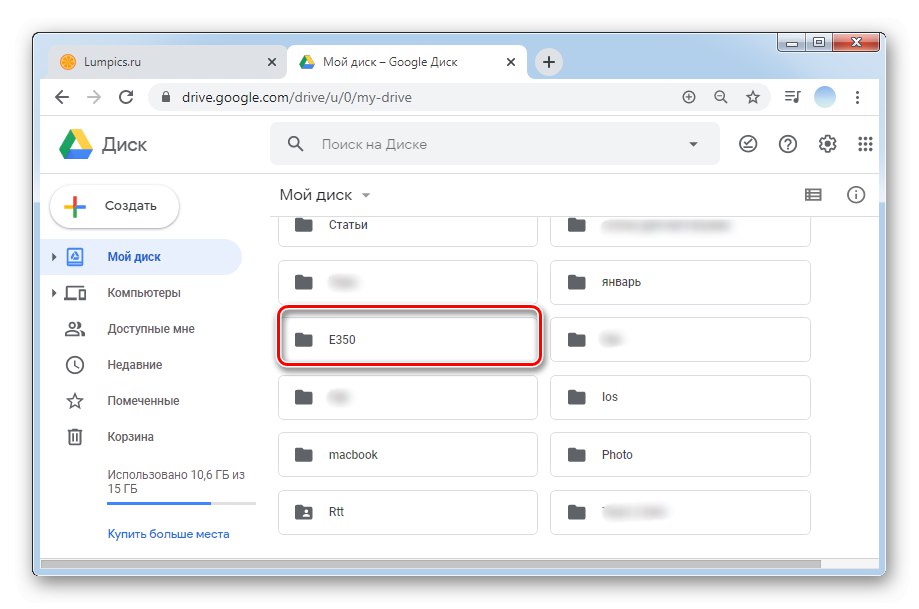
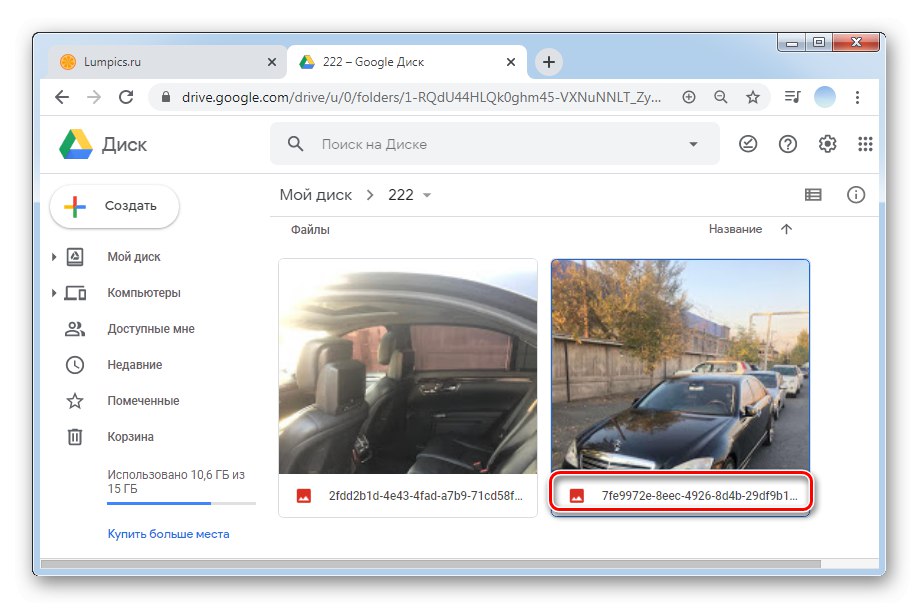
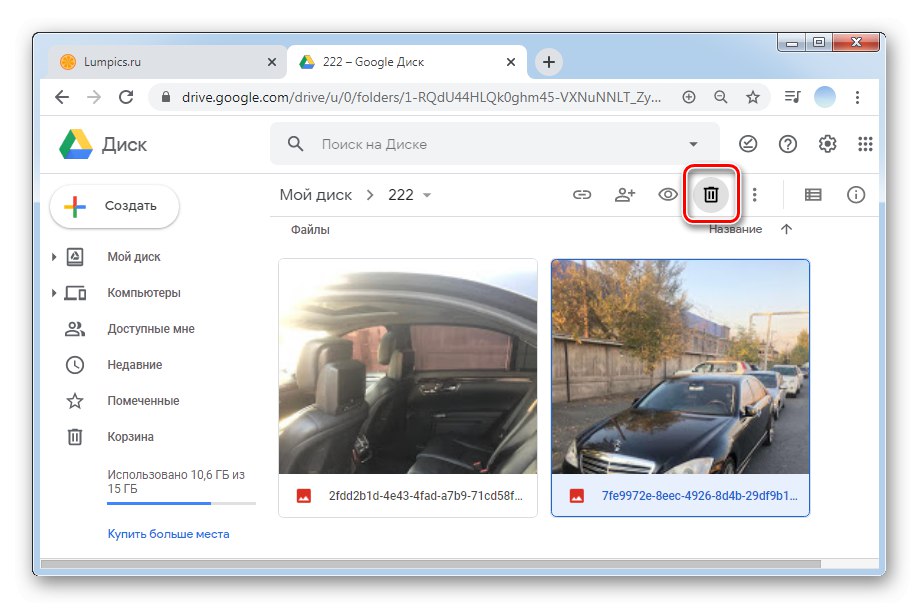
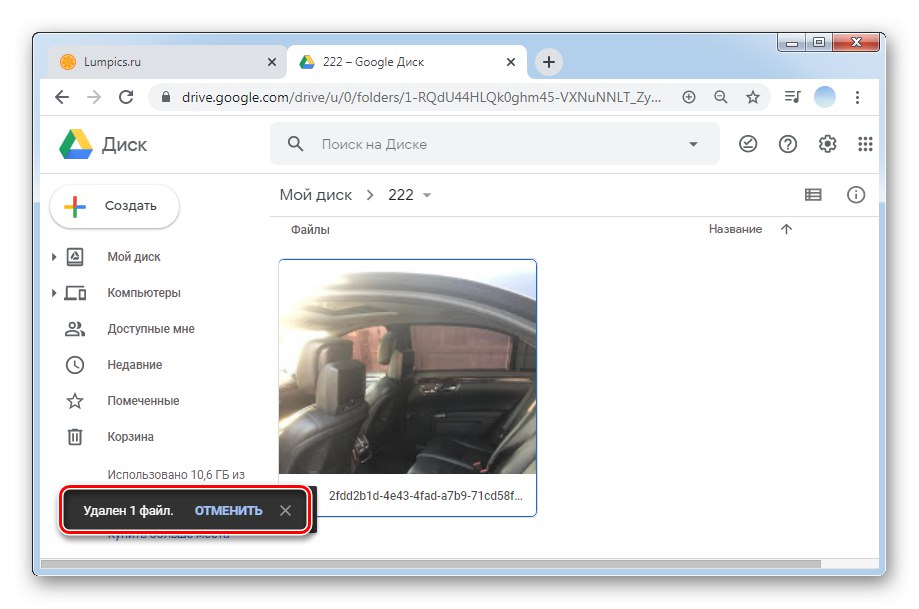
Видалення файлів з «Кошика»
Остаточно стерти файл з Гугл Диска можна тільки шляхом його видалення з «Кошика». Врахуйте, що після виконання ніжепредставленной інструкції файли не підлягають відновленню.
- Відкрийте свій Гугл Диск і перейдіть в розділ «Кошик».
- Для виділення одного файлу достатньо натиснути по ньому лівою кнопкою мишки. Якщо необхідно відзначити кілька, то, затиснувши кнопку «Shift» (Діапазон) або «Ctrl» (Що не йдуть підряд) на клавіатурі, виберіть їх.
- У верхній частині з'явиться рядок з додатковими функціями. Натисніть на значок «Кошик» для остаточного видалення об'єкта з Гугл Диска.
- Для моментального видалення всіх матеріалів, клікніть на перевернутий трикутник, а потім на "Очистити кошик".
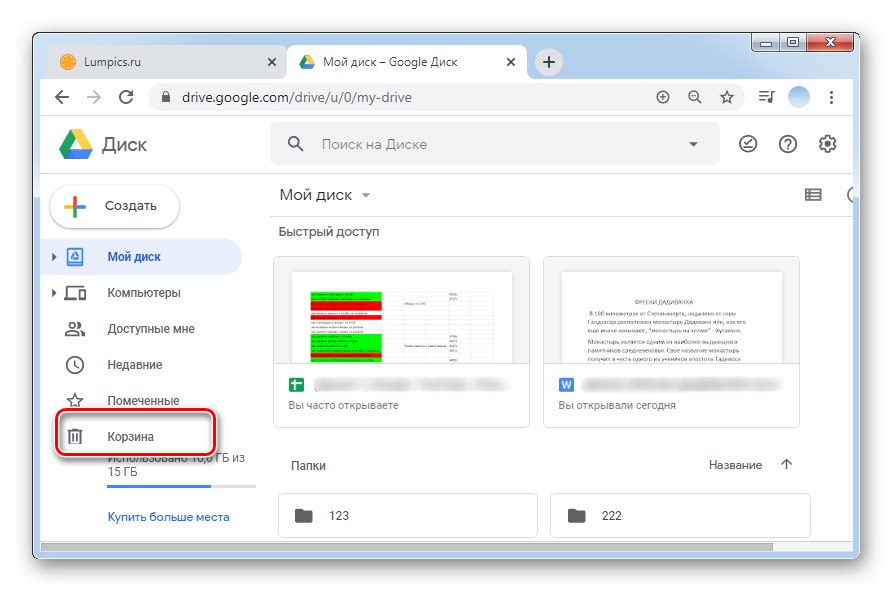
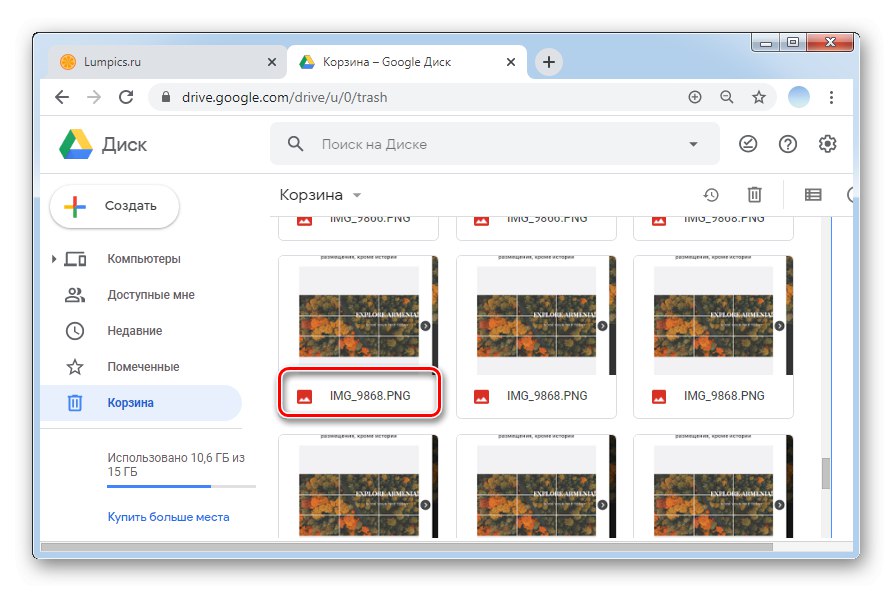
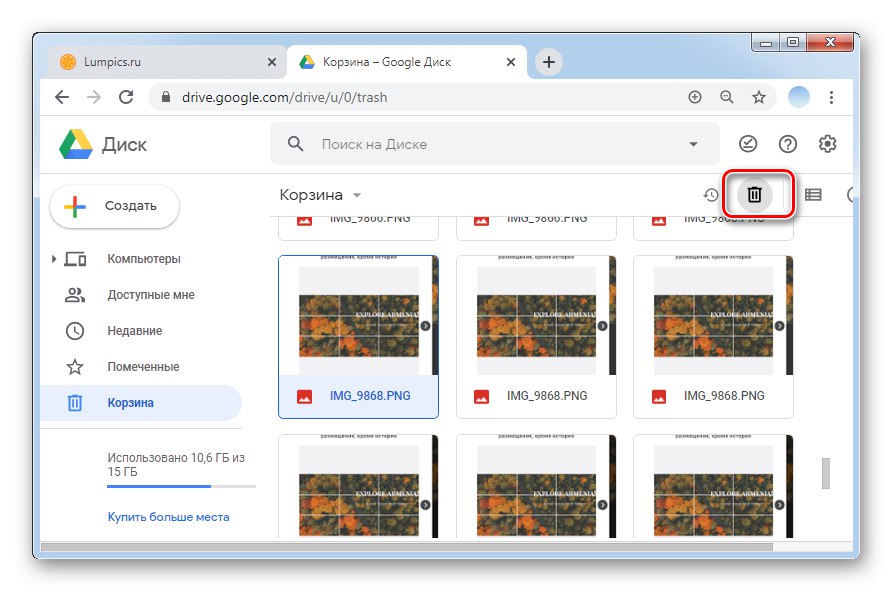
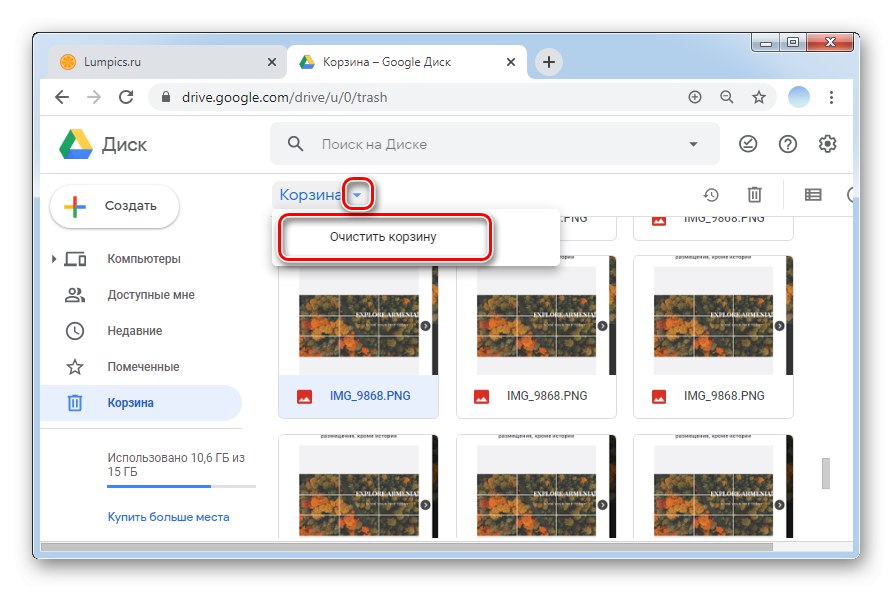
Спосіб 2: Мобільні додатки
Фірмові мобільні додатки Google Диск для смартфонів на iOS і Android працюють інакше, ніж комп'ютерна версія, однак також дозволяють виконувати всі необхідні дії. Порядок видалення файлів в iOS і Android трохи відрізняється з-за різниці в інтерфейсі, тому розглянемо інструкції для кожного випадку окремо.
Варіант 1: iOS
- Відкрийте програму Гугл Диск і авторизуйтесь в своєму акаунті.
- Перейдіть в папку, в якій розташовані файли для видалення.
- Для виділення об'єкта досить утримувати палець на ньому протягом декількох секунд до появи рядка додаткових опцій. Якщо ж ви хочете відразу стерти кілька, то після позначки першого елемента по черзі торкніться їх. Одночасно можна виділити до 50 пунктів.
- Далі торкніться кнопки «Кошик», Розташованої на панелі, що з'явилася.
- натисніть "Видалити".
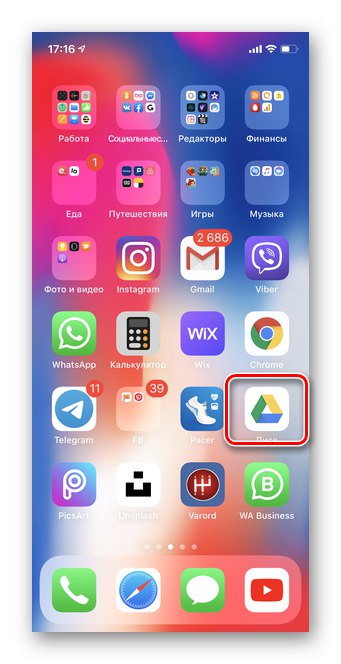
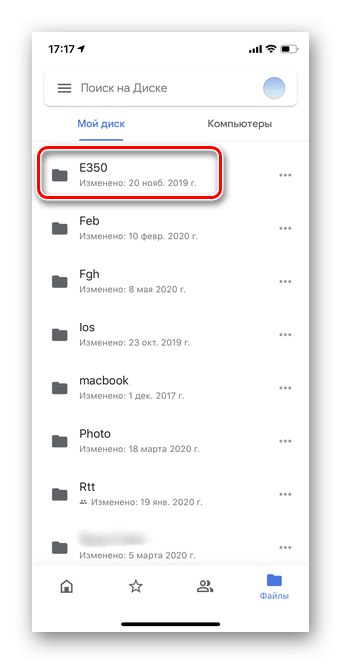
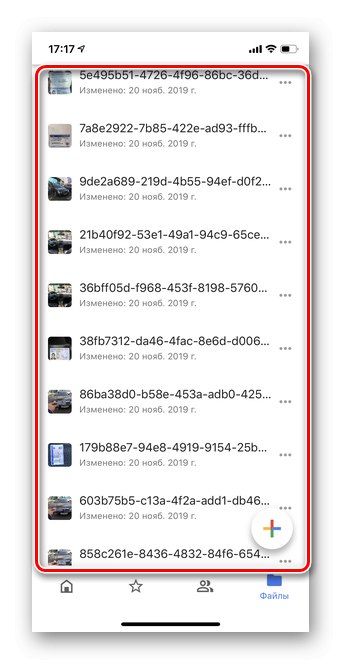
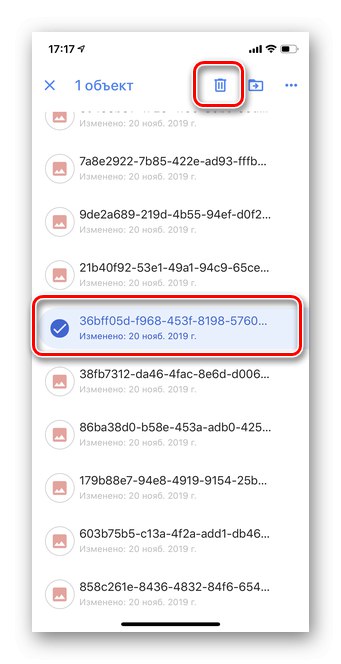
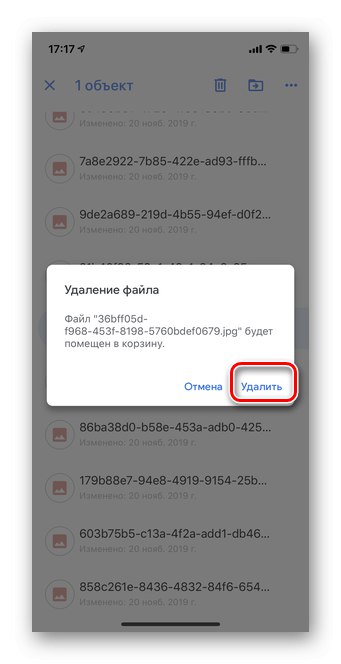
Видалення файлів з «Кошика»
Розглянемо, як повністю стерти об'єкт з Гугл Диска шляхом його видалення з «Кошика». Важливо відзначити, що в iOS 13 і новіших версіях виділити кілька файлів тут не вийде. Необхідно або видаляти по одному, або відразу очистити всю папку.
- Відкрийте програму «Гугл Диск» і тапніте три горизонтальні смужки в лівій частині екрана.
- Перейдіть в розділ «Кошик».
- Навпаки файлу, який хочете повністю видалити, натисніть на три точки для переходу в розділ опцій.
- Натисніть кнопку «Видалити назавжди».
- Для миттєвої очищення всієї кошика тапніте три горизонтальні точки в правому верхньому куті.
- Виберіть "Очистити кошик".
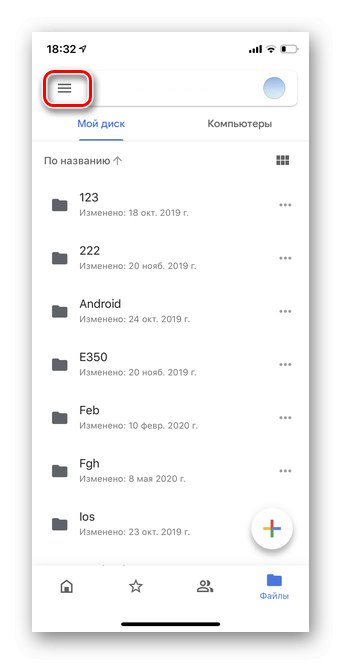
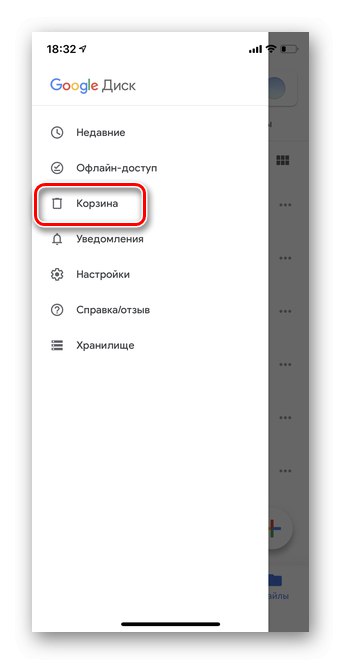
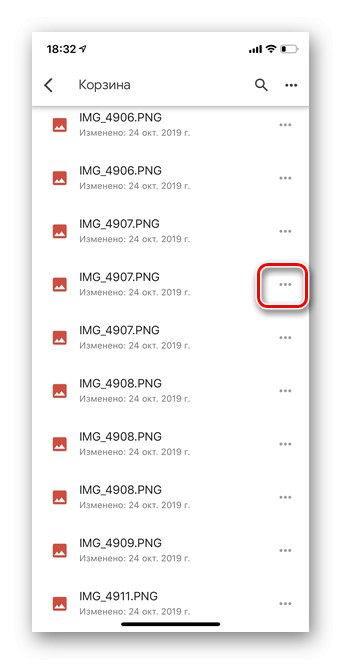
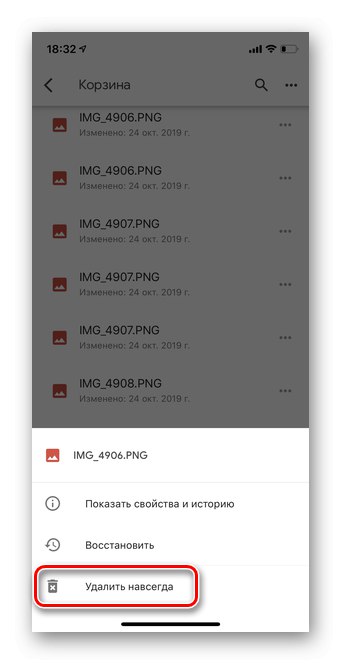
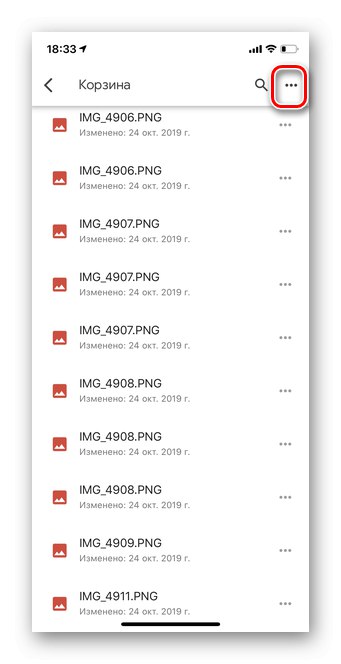
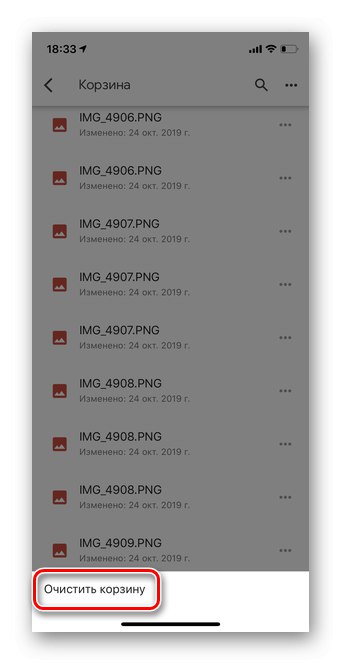
Варіант 2: Android
- Відкрийте програму Гугл Диск і пройдіть авторизацію.
- Виберіть папку або файли, які необхідно видалити з Диска.
- Натисніть і утримуйте декілька секунд об'єкт для того, щоб відзначити його. Також можна видалити відразу кілька файлів, виділивши їх.
- Далі тапніте пальцем кнопку «Кошик» у верхній частині екрану.Врахуйте, що видалення станеться відразу без додаткового підтвердження.
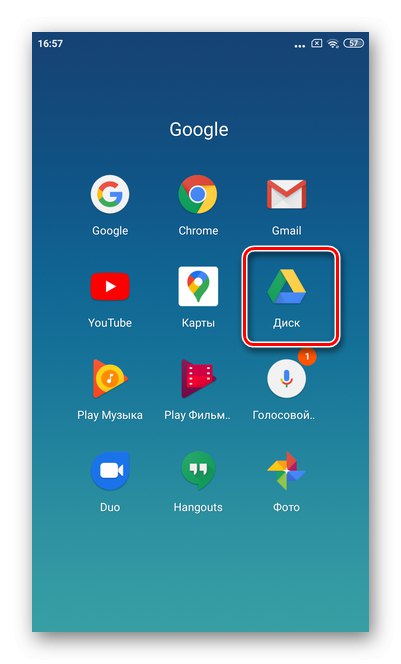
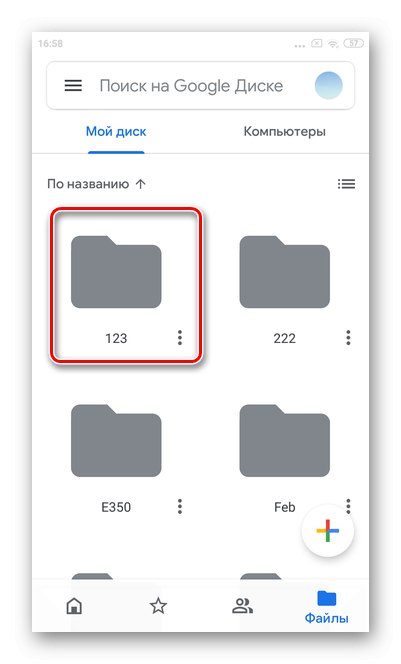
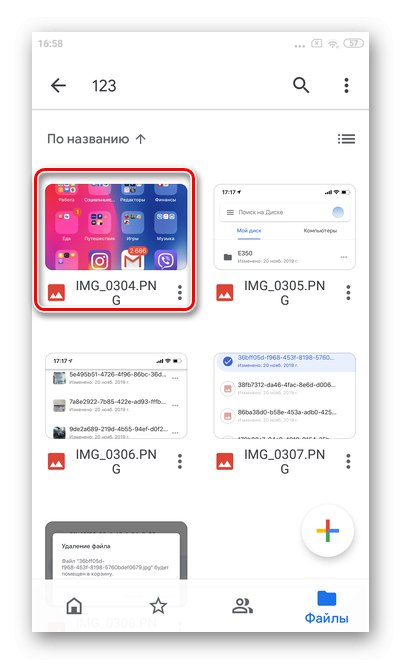
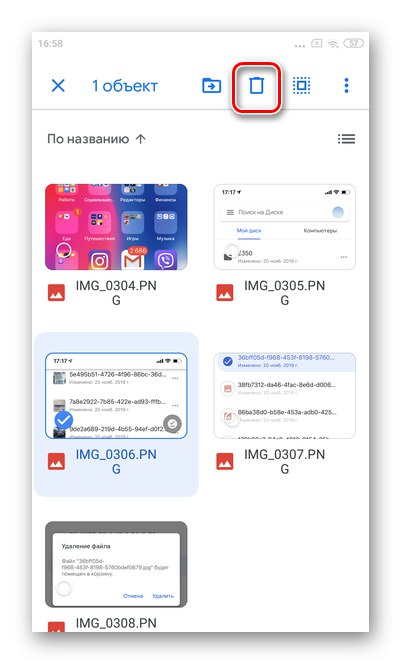
Видалення файлів з «Кошика»
Видалення файлів з «Кошика» Гугл Диска дозволить звільнити місце в хмарному сховищі. На деяких смартфонах на Android з останнім оновленням виникла проблема: не виходить відразу очистити всю Корзину. Рекомендуємо для цієї мети скористатися комп'ютером.
- Відкрийте програму «Гугл Диск» і в лівій частині тапніте три горизонтальні смужки.
- Перейдіть в розділ «Кошик».
- Утримуйте пару секунд палець на першому об'єкті. Для виділення наступних досить просто доторкнутися до них.
- Відзначивши всі файли для остаточного видалення, натисніть на три вертикальні точки.
- Тапніте «Видалити назавжди».